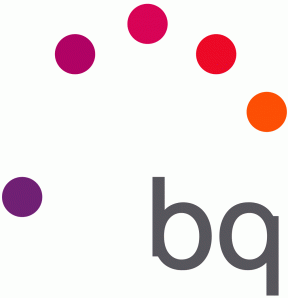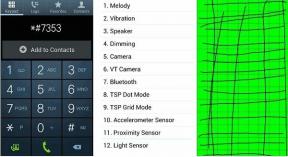¿Cómo solucionarlo si el Galaxy S20 no se enciende? ¿No responde después de una actualización?
Guía De Resolución De Problemas / / August 05, 2021
¿Su Galaxy S20 no se enciende o está en modo que no responde? Luego, sigue este artículo para solucionar si el Galaxy S20 no se enciende.
La serie Samsung Galaxy S20 es el último teléfono inteligente premium y emblemático de Samsung. Samsung presentó la serie Galaxy S20, es decir, Galaxy S20, S20 Plus y S20 Ultra como su última familia insignia en el evento Galaxy Unpacked 2020 en San Francisco, California. La serie Galaxy S20 se envía con el último chipset Snapdragon 865 de Qualcomm, que presenta una imagen más potente procesamiento, un nuevo motor de inteligencia artificial de quinta generación, mejor eficiencia energética, básicamente todo lo que podría pedir en un dispositivo móvil procesador.

Tabla de contenido
- 1 Por qué el Galaxy S20 no se enciende
-
2 Solucionar si el Galaxy S20 no se enciende
- 2.1 Compruebe si hay daños visibles
- 2.2 Utilice otro conjunto de accesorios de carga
- 2.3 Reinicio simple o reinicio forzado
- 2.4 Verifique el error "Humedad detectada"
- 2.5 Compruebe el problema de la pantalla negra
- 2.6 Solucionar problemas de aplicaciones en modo seguro
- 2.7 Intenta arrancar en modo de recuperación
- 2.8 Visite el centro de servicio
Por qué el Galaxy S20 no se enciende
A continuación, se muestran algunas de las razones comunes por las que el Galaxy S20 no se enciende:
- Daño de hardware
- Problema de la batería
- Problema con la aplicación de terceros
- Fallo de software desconocido
Solucionar si el Galaxy S20 no se enciende
Aquí hay algunas soluciones al problema en el que su Galaxy S20 no se enciende:
Compruebe si hay daños visibles
Si su Galaxy S20 no se enciende, lo primero que debe verificar es la posibilidad de que el mal hardware sea el culpable. ¿Su Galaxy S20 tiene grietas o marcas de daños en el hardware? Tales cosas suelen ser el resultado de haber dejado caer el dispositivo o golpear el teléfono con algo duro. Estos dos suelen ser los motivos del mal funcionamiento del hardware de los teléfonos.
Visite su tienda Samsung local o Centro de servicio para que un técnico calificado de Samsung pueda examinar el hardware.
Utilice otro conjunto de accesorios de carga
Si su Galaxy S20 aún no se enciende en este punto, debe asegurarse de que el motivo no sean los accesorios de carga. Si puede pedir prestado otro cable de carga o adaptador a alguien, sería genial. Es la forma más sencilla de comprobar si el conjunto actual que está utilizando es defectuoso o no. Si tiene un cargador defectuoso, puede ser la razón por la que el dispositivo no se enciende.
Reinicio simple o reinicio forzado
Bueno, creo que ya sabes cómo reiniciar tu teléfono. Así que simplemente reinicie el dispositivo y vea si resuelve el problema o no. Reiniciar un dispositivo es siempre la solución definitiva para cualquier problema. No solo Pixel, sino que esto se aplica a todos y cada uno de los dispositivos electrónicos. Solía decirle a mi mamá que reiniciara su dispositivo si tenía algún problema con su teléfono inteligente.
Bueno, si aún necesita saber cómo reiniciar, aquí está: presione el botón de encendido de su teléfono. En la pantalla, toque Reiniciar.
La otra forma de reinicio es la siguiente:
- Mantenga presionado el botón para bajar el volumen.
- Mientras lo mantiene presionado, presione y mantenga presionada la tecla Encendido.
- Mantenga presionado el botón durante 10 segundos, se reiniciará automáticamente.
Si esto no funciona, diríjase al siguiente método.
Reiniciar su dispositivo regularmente al menos una vez a la semana puede ser beneficioso. Si tiende a olvidar cosas, le sugerimos que configure su teléfono para que se reinicie por sí solo. Puede programarlo para realizar esta tarea siguiendo estos pasos:
- Abra la aplicación Configuración.
- Toca Cuidado del dispositivo.
- Toque el 3 punto en la parte superior.
- Seleccione Reinicio automático.
Verifique el error "Humedad detectada"
“Moisture Detected” es un error inusual que generalmente no se espera en un teléfono inteligente con clasificación IP68 como Samsung Galaxy S20 / S20 Plus y S20 Ultra. Pero si se enfrenta al error de humedad detectada en su Samsung Galaxy S20 / S20 Plus y S20 Ultra, siga el artículo vinculado a continuación para solucionarlo.
Reparar el error de humedad detectada en Samsung Galaxy S20 / S20 Plus y S20 Ultra
Compruebe el problema de la pantalla negra
El problema de la pantalla negra generalmente se indica mediante, como su nombre indica, una pantalla negra. La pantalla permanece negra o no responde a pesar de que hay indicios de que el teléfono aún puede funcionar. Si su Galaxy S20 no se enciende o la pantalla permanece en negro pero sigue emitiendo un sonido cuando entra mensajes o alertas, aún vibra cuando intenta reiniciarlo a través del botón de Encendido, entonces tiene un problema de pantalla negra a mano. Ningún problema de energía en la mano hace que el dispositivo no responda por completo y hay una ausencia total de señales de que el S20 todavía está funcionando.
Si tiene un problema con la pantalla negra, lo mejor que puede hacer a partir de ahora es que un profesional examine el teléfono, preferiblemente alguien de Centro de servicio de Samsung.
Solucionar problemas de aplicaciones en modo seguro
En caso de que no sepa qué es el modo seguro, en el modo seguro, el sistema deshabilita temporalmente todas las aplicaciones de terceros que instaló en su dispositivo. Al hacer esto, podemos averiguar qué aplicación está ocurriendo el problema. Siga el paso a continuación para activar el modo seguro:
- APAGUE el dispositivo.
- Mantén presionada la Poder hasta la pantalla del nombre del modelo.
- Cuando aparezca el logotipo de SAMSUNG en la pantalla, suelte la tecla Encendido.
- Inmediatamente después de soltar la tecla de encendido, mantenga presionada la tecla para bajar el volumen.
- Continúe presionando la tecla para bajar el volumen hasta que el dispositivo termine de reiniciarse.
- El modo seguro se mostrará en la esquina inferior izquierda de la pantalla.
- Suelta la tecla para bajar el volumen cuando veas Modo seguro.
Después de descubrir las aplicaciones que están creando el problema, siga los pasos a continuación para desinstalarlo (si es necesario):
- Abierto Configuraciones desde Launcher.
- Toque en Aplicaciones.
- Grifo Ver todas las aplicaciones.
- Toca una aplicación que quieras desinstalar.
- Grifo Desinstalar.
- Grifo Okay para confirmar.
Intenta arrancar en modo de recuperación
En caso de que no sepa qué es la recuperación, lo primero que llama el cargador de arranque es la recuperación. El modo de recuperación se refiere a una partición de arranque especial, que contiene una aplicación de recuperación instalada. Siga las instrucciones a continuación para hacerlo:
- Apaga tu teléfono.
- Una vez que se apaga. Mantenga presionado el botón de encendido / Bixby y el botón para bajar el volumen simultáneamente hasta que aparezca el logotipo de Android.
- Cuando aparezca el logotipo verde de Android, suelte ambos botones.
- Ahora aparecerá el menú de la pantalla de recuperación
Si su Galaxy S20 arranca correctamente en Recuperación, deberá borrarlo con un restablecimiento de fábrica, que es una de las opciones del menú Recuperación.
Descargo de responsabilidad
El restablecimiento de fábrica eliminará todo, por lo que debe asegurarse de crear una copia de sus datos personales, como fotos, videos, documentos, textos, etc. antes de tiempo.
- Mientras está en la pantalla de recuperación.
- Use el botón para bajar el volumen hasta que esté resaltando "Borrar datos / restablecimiento de fábrica".
- Presiona el botón de encendido para seleccionar "Borrar datos / restablecimiento de fábrica".
- Use Bajar volumen para resaltar Sí.
- Presione el botón de Encendido para confirmar la acción de borrar los datos de su teléfono.
Visite el centro de servicio
Aunque es raro, algunos casos de problemas de sobrecalentamiento en dispositivos Samsung Galaxy pueden tener como origen un hardware defectuoso. Si un restablecimiento de fábrica no ayuda a solucionar su problema, visite su tienda Samsung local o Centro de servicio para que un técnico calificado de Samsung pueda examinar el hardware. Si es necesario, pueden enviarlo para su reparación o reemplazo.
¿Tiene un dispositivo Galaxy o cualquier dispositivo Android y necesita este tipo de tutoriales sencillos? Entonces estad atentos a Consejos y trucos para Android de GetDroidTips columna porque pronto estarán disponibles muchos tutoriales sencillos para Galaxy.
Si tiene alguna consulta al respecto, la sección de comentarios siempre está disponible para usted.
Hola, soy Shekhar Vaidya, un bloguero, un alumno que está aprendiendo sobre informática y programación.

![Lista de las mejores ROM personalizadas para ZTE nubia Z18 mini [Actualizado]](/f/abe7698b57e33485b0a8e7bd47f33787.jpg?width=288&height=384)